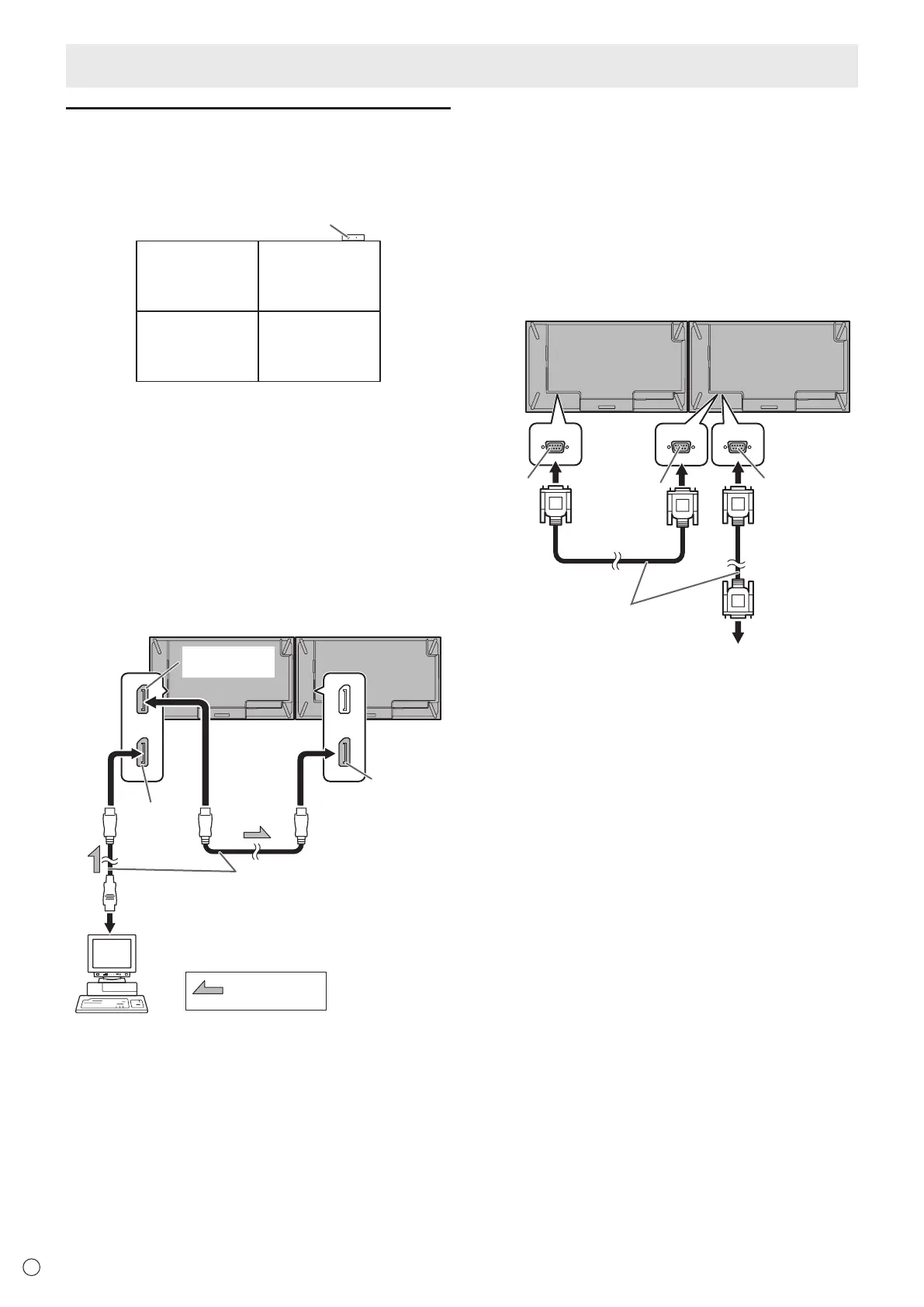6
S
Conexión de múltiples monitores
Los monitores pueden alinearse y utilizarse como si se tratara
de una gran pantalla.
[Ejemplo]
Segundo monitor
Esclavo
(unidad de expansión)
Número de ID: 2
Tercer monitor
Esclavo
(unidad de expansión)
Número de ID: 3
Primer monitor
Maestro
(unidad principal)
Número de ID: 1
Cuarto monitor
Esclavo
(unidad de expansión)
Número de ID: 4
Cajetín del sensor de control remoto
(suministrado con el kit PN-ZR02 (opcional))
* Instale siempre el cajetín del sensor de control remoto en
el monitor maestro.
n
Conexión con cable de vídeo
Pueden conectarse hasta 25 monitores* en una cadena de
conexión en serie.
*: Hasta 4 monitores
cuando
la señal de vídeo está codicada
con HDCP.
Hasta 4 monitores cuando el modo de entrada del primer
monitor es D-SUB[COMPONENT] <D-SUB[COMPONENTE]>.
Hasta 2 monitores cuando el modo de entrada del primer
monitor es DisplayPort (MST).
Terminal de
salida DisplayPort
A terminal de salida DisplayPort
Primer monitor Segundo monitor
Terminal
de entrada
DisplayPort
Terminal
de entrada
DisplayPort
Cable de DisplayPort
que sea compatible con 4K
(de venta en comercios)
muestra el flujo
de la señal
n
Conexión con cable RS‑232
Si conecta el monitor en serie mediante cables RS-232, los
ajustes se copian del monitor maestro (unidad principal) al
monitor esclavo (unidad de expansión), y el control de todos
los monitores podrá hacerse a través del uso del maestro.
Conecte los cables RS-232 por orden, comenzando por el
primer monitor (monitor maestro).
Si los monitores se conectan en un orden distinto, tal vez no
puedan utilizarse.
Cable recto RS-232
(de venta en comercios)
Primer monitor: maestro
Segundo monitor: esclavo
Tercer monitor: se conecta al terminal
de entrada RS-232C del esclavo
Terminal
de entrada
RS-232C
Terminal
de salida
RS-232C
Terminal
de salida
RS-232C
Conecte del mismo modo al tercero y a los monitores
siguientes.
Es posible conectar hasta 25 monitores (dependiendo de la
longitud del cable utilizado y del entorno circundante).
Será necesario congurar cada número de ID en el monitor.
Lleve a cabo el control con los botones laterales traseros del
monitor maestro.
Para asignar automáticamente números de ID en orden
desde el maestro, dena AUTO ASSIGN ID No. <AUTO
ASIGNACIÓN NO. ID> como ON <SÍ> en ID SETTING
<AJUSTE ID> del menú SETUP <INSTALACIÓN>.
Conexiones
